Anuncio
En versiones anteriores de Windows, esto podría haber requerido una reinstalación completa o al menos algunos problemas. Gracias a la forma en que se diseñó Windows 10, un bucle de reinicio se puede resolver con relativa rapidez.
Aquí se explica cómo solucionar un bucle de arranque de Windows 10 y poner en funcionamiento su PC o computadora portátil en minutos.
¿Qué es un bucle de arranque infinito?
Windows 10 no es particularmente propenso a un bucle de arranque sin fin, pero no es inaudito.
Es fácil de detectar, específicamente por el hecho de que Windows no se carga correctamente después de encender su computadora. En cambio, la computadora no podrá llegar a la pantalla de inicio de sesión antes de reiniciar a la pantalla de inicio e intentará volver a cargar Windows. El ahora está atrapado en un bucle infinito de arranque y bloqueo.
El error ocurre debido a un problema con el registro del sistema de Windows. Desafortunadamente, sin arrancar en Windows, el registro no puede repararse, dejando el sistema operativo inalcanzable. Es una situación de Catch-22.
Para superar este problema, use las opciones de recuperación de Windows 10.
¿Qué causa un bucle de arranque de Windows 10?
Un bucle de reinicio de Windows 10 puede ser frustrante. ¿Pero qué lo causa? Por lo general, la falla se puede rastrear a una de tres cosas:
- Una actualización de Windows
- Un controlador de Windows actualizado o nuevo
- La instalación de un nuevo software (una aplicación o juego)
Algo en el proceso sale mal. El resultado es una computadora que queda atrapada en un bucle de reinicio infinito.
Este es un problema que ha afectado a Windows durante años. Más abajo en la página, tenemos algunos consejos para arreglar bucles de arranque en Windows 7 y Windows 8. Sin embargo, si usa Windows 10, las soluciones que está buscando se encuentran en la siguiente sección.
Cuando la reparación automática corrige el bucle de arranque de Windows 10
Si tiene suerte, las funciones Reparar Windows o Reparación automática pueden activarse sin que usted lo solicite. Por lo general, esto solo sucederá después de varios reinicios, así que déle tiempo a su computadora para llegar a esta etapa. Puede ser necesaria alguna interacción manual: use la opción Reparación automática aquí y siga los pasos.
Sin embargo, si esto no ha sucedido en 15 minutos, probablemente no sucederá. Es hora de tomar el asunto en tus propias manos.
Acceda al modo seguro para reparar los bucles de arranque sin fin de Windows 10
Hay tres opciones más disponibles para arreglar un ciclo de arranque sin fin en Windows 10:
- Modo seguro: esto le permite acceder al sistema operativo y desinstalar cualquier software, controlador o actualización de Windows que cause la falla
- Restauración del sistema: una forma rápida de deshacer cambios recientes
- Vuelva a instalar Windows 10: la opción nuclear, para usar cuando nada más funciona o no le importa perder datos.
El acceso al modo seguro dependerá de cómo se presente el bucle de arranque, así como de la configuración de su sistema.
1. Sistema de Windows de arranque dual
Si tiene varias versiones de Windows instaladas en su computadora, espere a que aparezca la pantalla de selección del sistema operativo. Cuando tenga la opción, en lugar de seleccionar Windows 10, elija Cambiar valores predeterminados o elegir otras opciones. Luego, siga los pasos anteriores para acceder al Modo seguro.
2. Acceder manualmente al modo seguro
En algunos casos, podrá acceder al modo seguro desde Windows 10. Esto será posible si el bucle de reinicio se activa al iniciar una aplicación específica o hardware conectado.
Antes de que se inicie el reinicio, tiene tres opciones para reiniciar Windows 10 en modo seguro:
- Sostener Cambio entonces Inicio> Reiniciar para iniciar Windows 10 en Opciones de inicio avanzadas.
- También puede abrir Configuración (presione WIN + I) y luego Actualización y seguridad> Recuperación> Inicio avanzado> Reiniciar ahora.
- En un símbolo del sistema elevado (buscar cmd en el menú Inicio, luego haga clic derecho y seleccione Ejecutar como administrador) ingrese shutdown / r / o para reiniciar la computadora en las opciones de Arranque avanzado.
Como se señaló, es posible que no tenga mucho tiempo para ingresar su comando. La primera opción es probablemente la más rápida.
3. Usar medios de instalación para acceder al modo seguro
Los usuarios de Windows 10 deben tener una partición de recuperación en el disco duro de su PC. Si no, se puede hacer una unidad de recuperación USB o DVD descargando los medios de instalación de Windows 10. Tenga en cuenta que esto deberá crearse con una computadora diferente.
Con Windows 10 bloqueado en el ciclo de reinicio, todo lo que necesita hacer es insertar el medio de instalación. Alternativamente, acceda a UEFI / BIOS (toque Del, F8o F1 cuando se inicia el sistema) y busque el administrador de arranque.
Seleccione la partición de recuperación como dispositivo principal y luego reinicie la computadora. Vea nuestra guía de crear medios de instalación de Windows 10 para más detalles.
Ambos métodos deberían guiarlo a través de la herramienta de reparación automática o darle acceso a la pantalla de opciones avanzadas.
Arreglar Infinite Boot Loop en modo seguro de Windows 10
Con la computadora en Modo a prueba de errores, puede tomar medidas para evitar más bucles de arranque. Esto podría ser cualquier cosa, desde desinstalar controladores hasta desinstalar actualizaciones de Windows en el símbolo del sistema.
Resolver un bucle de arranque basado en actualizaciones de Windows
En el símbolo del sistema (que debe abrir como administrador en el escritorio) ingrese
parada neta wuauservSigue esto con
bits de parada netaEspere la respuesta, luego navegue hasta C: \ Windows \ SoftwareDistribution. Aquí, elimine todo el contenido del directorio. Si usa el símbolo del sistema, use nuestro Guía de línea de comando de Windows para obtener ayuda con RD (eliminar directorio).
(Si solo puede acceder a la pantalla Opciones avanzadas, use el símbolo del sistema. Esta también es una opción en modo seguro).
Cuando reinicia Windows 10, debería iniciarse normalmente.
¿Una aplicación o juego causó un bucle de arranque en Windows 10?
¿Sospecha que el bucle de arranque se debe a la instalación de una aplicación (quizás una que se inicia al inicio)? Quizás fue un juego que instaló recientemente. De cualquier manera, esto se puede resolver desinstalando el software.
Simplemente busque el software en el menú Inicio, haga clic con el botón derecho y elija Desinstalar.

Cuando reinicia Windows 10, el bucle de arranque debe ser reparado.
Detener bucles de arranque del controlador de hardware
Si el sistema está en un bucle de arranque debido a controladores de hardware, esto también se puede resolver en modo seguro.
Botón derecho del ratón comienzo y seleccione Administrador de dispositivos. Aquí, busque el dispositivo sospechoso. Por lo general, esto será algo que haya agregado recientemente, aunque no siempre. Haga clic derecho en el dispositivo, seleccione Propiedades> Controladores y elige Roll Back Driver.
Si esto no funciona, deshabilite y desinstale el controlador. Con el dispositivo seleccionado, haga clic derecho y elija Deshabilitar dispositivo, entonces Desinstalar controlador.
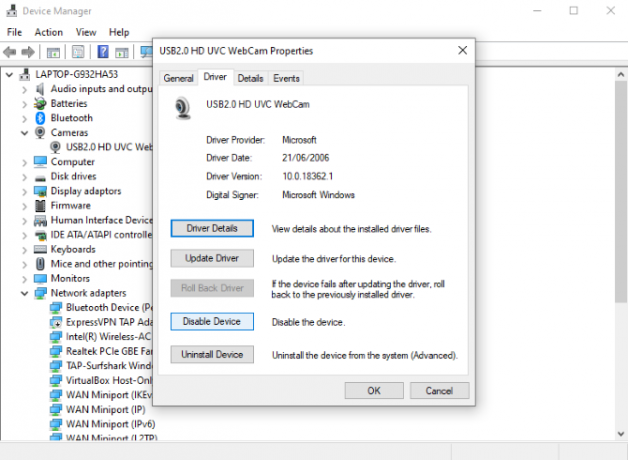
Luego puede reiniciar Windows 10.
Restaurar o reinstalar Windows 10 para arreglar el bucle de arranque infinito
Si no puede acceder al Modo seguro, o las soluciones no funcionan, la mejor solución es utilizar la opción de actualización. También puede restablecer Windows 10 a la configuración de fábrica.
Consulte nuestra guía detallada sobre restablecer y restaurar Windows 10 Cómo restablecer de fábrica Windows 10 o usar Restaurar sistemaDescubra cómo Restaurar sistema y Restablecer valores de fábrica pueden ayudarlo a sobrevivir a cualquier desastre de Windows 10 y recuperar su sistema. Lee mas para más sobre esto
Este proceso esencialmente reinstala Windows 10 para usted, dejándolo con una pizarra en blanco. ¡Solo recuerde hacer una copia de seguridad de sus datos personales primero!
Solucionar problemas de bucle de arranque en Windows 8
Arreglar un bucle de arranque en Windows 8 y 8.1 no es diferente a Windows 10. Mira el siguiente video para ver los pasos.
La verdadera diferencia aquí es que Windows debería iniciarse en la pantalla Reparación automática si hay un problema. Aquí puede acceder al menú Opciones avanzadas, que puede no estar disponible en las condiciones del bucle de arranque. Como tal, deberá encontrar las Opciones de inicio como se describe y seleccionar Habilitar modo seguro.
Recuperación de un bucle de arranque infinito en Windows 7
No solo Windows 10 puede bloquearse con un bucle de reinicio infinito. Si está utilizando una versión anterior, use estos consejos para superar el ciclo de reinicio y volver a poner su sistema en línea.
Para solucionar el problema del bucle de arranque en Windows 7, debe tener los medios de instalación. Si no tiene el DVD original, tome el Herramienta de instalación de medios de Windows 7 de Microsoft
¡Arreglaste tu bucle de arranque de Windows!
Los bucles de reinicio han sido durante mucho tiempo un problema con Windows. Si bien las versiones anteriores ofrecían un par de salidas en las opciones de recuperación, estas soluciones estaban lejos de ser integrales. Afortunadamente, Windows 10 tiene excelentes herramientas de recuperación y restauración, que facilitan el tratamiento de un problema de bucle de arranque.
Cuando siga los pasos descritos aquí, tenga cuidado de seguirlos con precisión. Los errores que comete al usar la interfaz de línea de comandos no se pueden deshacer.
Si ha tenido la suerte de recuperarse del ciclo de reinicio infinito de Windows 10, es hora de tomar precauciones. Mira nuestro Guía de copia de seguridad de datos de Windows 10 La mejor guía de copia de seguridad de datos de Windows 10Hemos resumido todas las opciones de copia de seguridad, restauración, recuperación y reparación que pudimos encontrar en Windows 10. ¡Utilice nuestros simples consejos y nunca más se desespere por la pérdida de datos! Lee mas para asegurarse de que el ciclo de arranque de Windows no se convierta en un desastre total.
Christian Cawley es editor adjunto de seguridad, Linux, bricolaje, programación y tecnología explicada. También produce el podcast realmente útil y tiene una amplia experiencia en soporte de escritorio y software. Colaborador de la revista Linux Format, Christian es un fabricante de frambuesa Pi, amante de Lego y fanático de los juegos retro.


